proe5.0工程图教程
- 格式:doc
- 大小:1.09 MB
- 文档页数:16
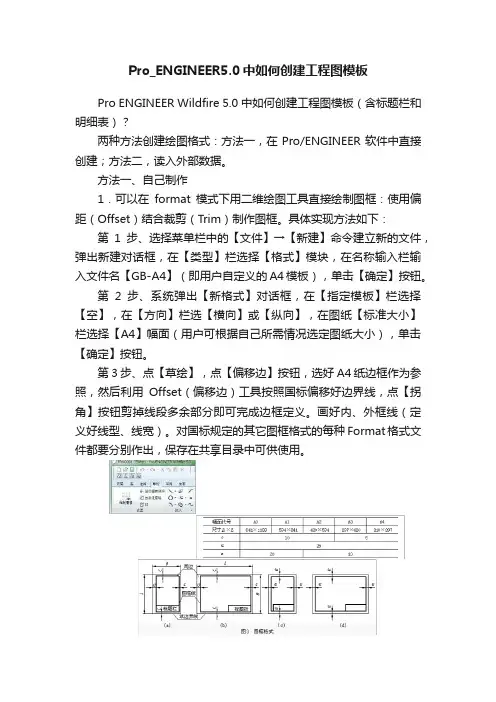
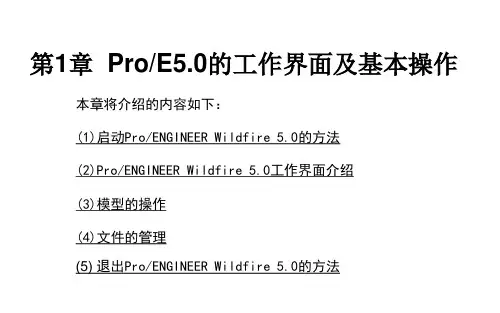
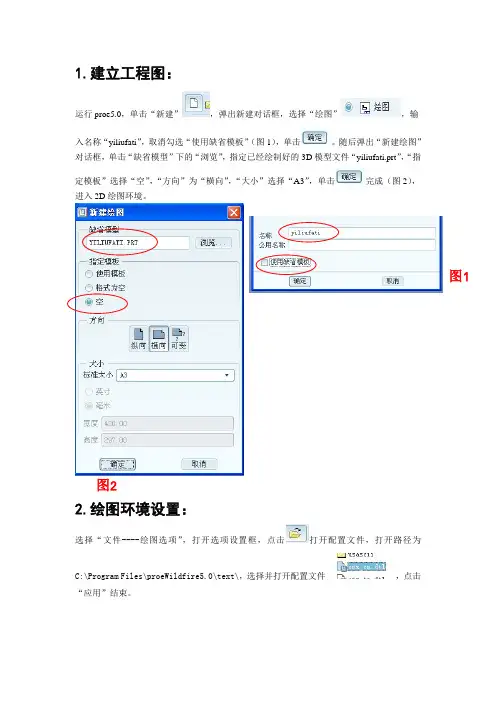

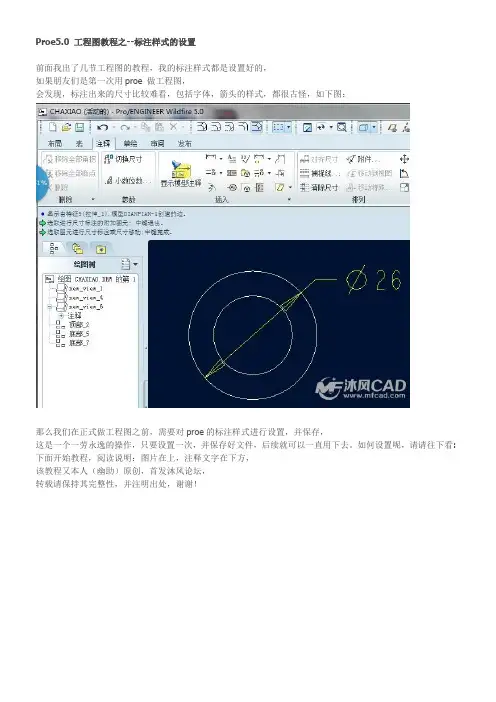
Proe5.0 工程图教程之--标注样式的设置前面我出了几节工程图的教程,我的标注样式都是设置好的,如果朋友们是第一次用proe 做工程图,会发现,标注出来的尺寸比较难看,包括字体,箭头的样式,都很古怪,如下图:那么我们在正式做工程图之前,需要对proe的标注样式进行设置,并保存,这是一个一劳永逸的操作,只要设置一次,并保存好文件,后续就可以一直用下去。
如何设置呢,请请往下看: 下面开始教程,阅读说明:图片在上,注释文字在下方,该教程又本人(幽助)原创,首发沐风论坛,转载请保持其完整性,并注明出处,谢谢!在工程图界面,点击【文件】-【绘图选项】。
弹出的窗口就的标注样式设定的所有选项,我们可以看【说明】这里一栏,都是中文的,可以根据自己的需求和喜好来调整。
比如,我先将绘图的单位从英寸,修改为mm.【值】这里,调整为mm, 再点击【添加更改】,再点【应用】再比如,我们将工程图的投影法,修改成【第三角投影】可能有些默认就是第三角投影。
根据自己的需求调整,有些有第一角投影法。
再比如,我将字体的高度,调整为 2 再比如,我将横截面的箭头长度设为2我将横截面的箭头宽度设计为 1我将尺寸界线在尺寸引导箭头上的偏移量设为0.5我将引导线箭头长度设为2 我将引导线箭头宽度设为1将引导线拐肘长度设为0.5将字体设定为【仿宋】,值这里输入【simfang】当所有需要设置的选项设定好之后,点击保存。
保存的位置,可以任意,文件路径最好没有中文名,可以给此文件取个名字,也可以用默认的。
回到零件建模的界面。
点击【工具】-【选项】在选项窗口,直接输入【drawing_setup_file】选项,点击【浏览】,查找到刚刚我们保存的标注样式设定的文件。
找到对应的路径,选择正确的文件。
选择完成之后,点击【添加更改】并确定。
然后保存配置文件,到安装目录的text 文件夹下面,config.pro 文件里面。
关闭proe,重新启动软件。

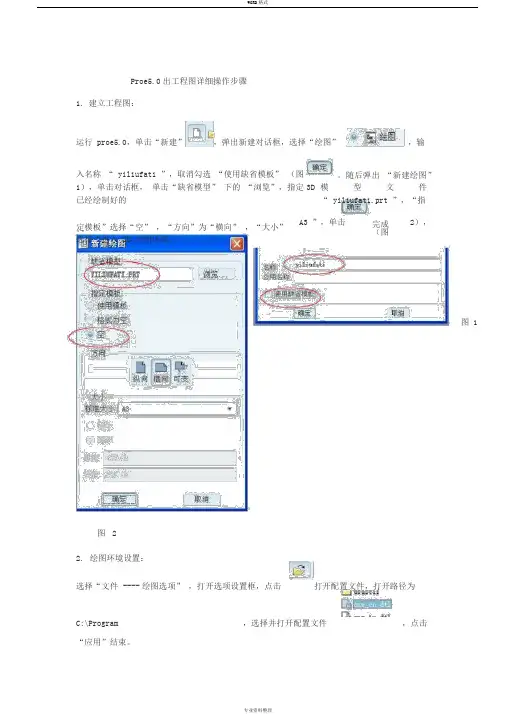
Proe5.0出工程图详细操作步骤1.建立工程图:运行 proe5.0,单击“新建”,弹出新建对话框,选择“绘图”,输入名称“ yiliufati ”,取消勾选“使用缺省模板”(图1),单击对话框,单击“缺省模型” 下的“浏览”,指定已经绘制好的3D。
随后弹出“新建绘图”模型文件“ yiliufati.prt ”,“指定模板”选择“空” ,“方向”为“横向” ,“大小”选择“进入 2D 绘图环境。
A3 ”,单击完成(图2),图 1图 22.绘图环境设置:选择“文件 ---- 绘图选项” ,打开选项设置框,点击打开配置文件,打开路径为C:\Program ,选择并打开配置文件,点击“应用”结束。
3.建立视图:(1)创建一般视图:切换到“布局”,单击“”,在绘图区某处单击放置一般视图,同时弹出“绘图视图”对话框(图3)。
图 3 然后设置部分选项卡(每个选项卡设置完后都先点击“应用”,再设置下一个选项卡),部分需要设置的选项卡如图 4 和图 5。
点击创建俯视图,在绘图区右侧的绘图树选中俯视图“ yiliufati_view_1 ”,右击打开右键菜单,取消勾选“锁定视图移动”(图 6)。
然后鼠标指向视图,左键拖动至合适位置。
图 6图 4 图 5(2)创建投影视图:图 6选中俯视图作父视图,单击,在俯视图上面放置主视图,左键确定(图6)。
双击主视图,弹出“绘图视图”,在“截面”选项卡中选择“2D 剖面”,单击,选择,弹出“菜单管理器”,选择“平面 ---- 单一 ---- 完成”,在弹出的输入框中输入剖面名“ A ”,单击,在俯视图中选择“ TOP”面作剖面(图 7),单击“应用” 结束,创建剖视图 A-A 。
“视图显示”的设置同俯视图(完成后如图 8)。
图 7图 8同理,以 A-A 剖视图作为父视图创建其他投影视图,由于溢流阀体零件的孔分布不规则,因此选用了 4 个基本视图和 2 个剖视图(图9)。
图9(3)创建剖面符号:切换到,选择A-A 剖视图,右击打开右键菜单,选择,单击俯视图作为剖面放置的视图,同理为剖视图C-C 添加剖面符号(图10)。
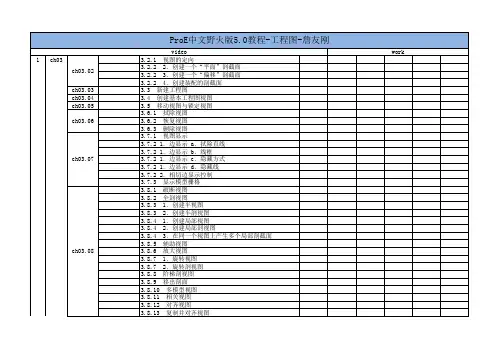
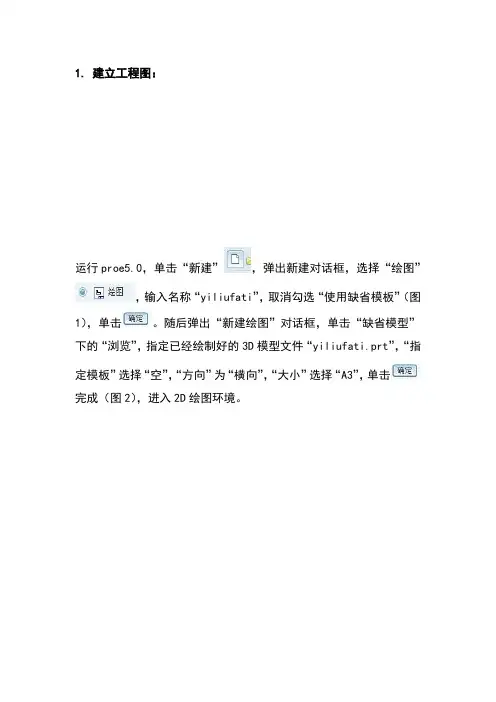
1.建立工程图:运行proe5.0,单击“新建”,弹出新建对话框,选择“绘图”,输入名称“yiliufati”,取消勾选“使用缺省模板”(图1),单击。
随后弹出“新建绘图”对话框,单击“缺省模型”下的“浏览”,指定已经绘制好的3D模型文件“yiliufati.prt”,“指定模板”选择“空”,“方向”为“横向”,“大小”选择“A3”,单击完成(图2),进入2D绘图环境。
2.绘图环境设置:选择“文件----绘图选项”,打开选项设置框,点击打开配置文件,打开路径为C:\Program Files\proeWildfire5.0\text\,选择并打开配置文件,点击“应用”结束。
3.建立视图:图1图2(1)创建一般视图: 切换到“布局”,单击“”,在绘图区某处单击放置一般视图,同时弹出“绘图视图”对话框(图3)。
然后设置部分选项卡(每个选项卡设置完后都先点击“应用”,再设置下一个选项卡),部分需要设置的选项卡如图4和图5。
点击创建俯视图,在绘图区右侧的绘图树选中俯视图“yiliufati_view_1”,右图3图6击打开右键菜单,取消勾选“锁定视图移动”(图6)。
然后鼠标指向视图,左键拖动至合适位置。
4图(2)创建投影视图:选中俯视图作父视图,单击,在俯视图上面放置主视图,左键确定(图6)。
双击主视图,弹出“绘图视图”,在“截面”选项卡中选择“2D 剖面”,单击,选择,弹出“菜单管理器”,选择“平面----单一----完成”,在弹出的输入框中输入剖面名“A ”,单击,在俯视图中选择“TOP ”面作剖面(图图5图67),单击“应用”结束,创建剖视图A-A 。
“视图显示”的设置同俯视图(完成后如图8)。
同理,以A-A 剖视图作为父视图创建其他投影视图,由于溢流阀体零件的孔分布不规则,因此选用了4个基本视图和2个剖视图(图9)。
图7图8图9(3)创建剖面符号:切换到,选择A-A剖视图,右击打开右键菜单,选择,单击俯视图作为剖面放置的视图,同理为剖视图C-C添加剖面符号(图10)。
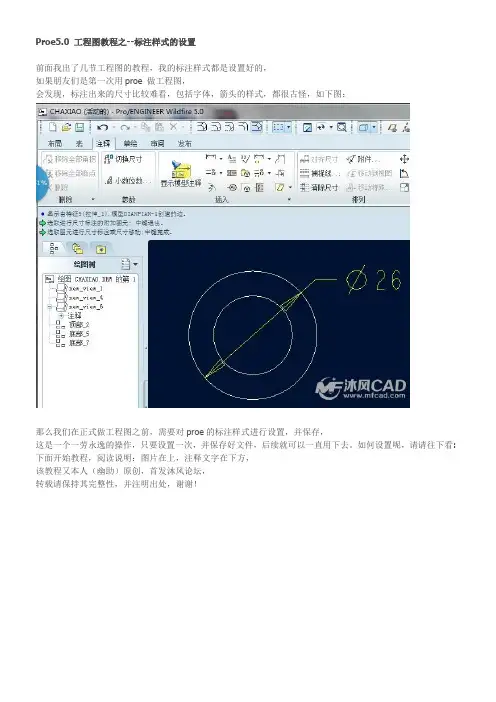
Proe5.0 工程图教程之--标注样式的设置前面我出了几节工程图的教程,我的标注样式都是设置好的,如果朋友们是第一次用proe 做工程图,会发现,标注出来的尺寸比较难看,包括字体,箭头的样式,都很古怪,如下图:那么我们在正式做工程图之前,需要对proe的标注样式进行设置,并保存,这是一个一劳永逸的操作,只要设置一次,并保存好文件,后续就可以一直用下去。
如何设置呢,请请往下看: 下面开始教程,阅读说明:图片在上,注释文字在下方,该教程又本人(幽助)原创,首发沐风论坛,转载请保持其完整性,并注明出处,谢谢!在工程图界面,点击【文件】-【绘图选项】。
弹出的窗口就的标注样式设定的所有选项,我们可以看【说明】这里一栏,都是中文的,可以根据自己的需求和喜好来调整。
比如,我先将绘图的单位从英寸,修改为mm.【值】这里,调整为mm, 再点击【添加更改】,再点【应用】再比如,我们将工程图的投影法,修改成【第三角投影】可能有些默认就是第三角投影。
根据自己的需求调整,有些有第一角投影法。
再比如,我将字体的高度,调整为 2 再比如,我将横截面的箭头长度设为2我将横截面的箭头宽度设计为 1我将尺寸界线在尺寸引导箭头上的偏移量设为0.5我将引导线箭头长度设为2 我将引导线箭头宽度设为1将引导线拐肘长度设为0.5将字体设定为【仿宋】,值这里输入【simfang】当所有需要设置的选项设定好之后,点击保存。
保存的位置,可以任意,文件路径最好没有中文名,可以给此文件取个名字,也可以用默认的。
回到零件建模的界面。
点击【工具】-【选项】在选项窗口,直接输入【drawing_setup_file】选项,点击【浏览】,查找到刚刚我们保存的标注样式设定的文件。
找到对应的路径,选择正确的文件。
选择完成之后,点击【添加更改】并确定。
然后保存配置文件,到安装目录的text 文件夹下面,config.pro 文件里面。
关闭proe,重新启动软件。
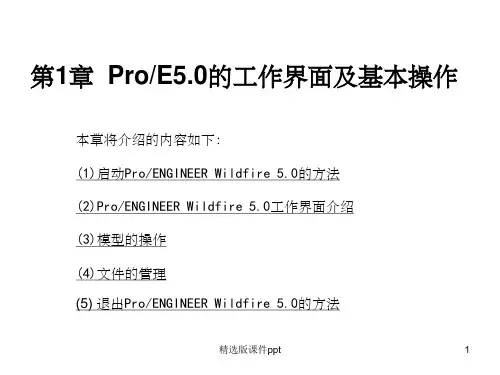
Proe5.0出工程图详细操作步骤1.建立工程图:运行proe5.0,单击“新建”,弹出新建对话框,选择“绘图”,输入名称“yiliufati”,取消勾选“使用缺省模板”(图1),单击。
随后弹出“新建绘图”对话框,单击“缺省模型”下的“浏览”,指定已经绘制好的3D模型文件“yiliufati.prt”,“指定模板”选择“空”,“方向”为“横向”,“大小”选择“A3”,单击完成(图2),进入2D绘图环境。
2.绘图环境设置:选择“文件----绘图选项”,打开选项设置框,点击打开配置文件,打开路径为C:\Program Files\proeWildfire5.0\text\,选择并打开配置文件,点击“应用”结束。
图1图23.建立视图:(1)创建一般视图:切换到“布局”,单击“”,在绘图区某处单击放置一般视图,同时弹出“绘图视图”对话框(图3)。
图3 然后设置部分选项卡(每个选项卡设置完后都先点击“应用”,再设置下一个选项卡),部分需要设置的选项卡如图4和图5。
点击创建俯视图,在绘图区右侧的绘图树选中俯视图“yiliufati_view_1”,右击打开右键菜单,取消勾选“锁定视图移动”(图6)。
然后鼠标指向视图,左键拖动至合适位置。
图6图4 图5选中俯视图作父视图,单击,在俯视图上面放置主视图,左键确定(图6)。
双击主视图,弹出“绘图视图”,在“截面”选项卡中选择“2D 剖面”,单击,选择,弹出“菜单管理器”,选择“平面----单一----完成”,在弹出的输入框中输入剖面名“A ”,单击,在俯视图中选择“TOP ”面作剖面(图7),单击“应用”结束,创建剖视图A-A 。
“视图显示”的设置同俯视图(完成后如图8)。
同理,以A-A 剖视图作为父视图创建其他投影视图,由于溢流阀体零件的孔分布不规则,因此选用了4个基本视图和2个剖视图(图9)。
图 6图7图8图9切换到,选择A-A 剖视图,右击打开右键菜单,选择,单击俯视图作为剖面放置的视图,同理为剖视图C-C添加剖面符号(图10)。
PROE5.0Pro/ENGINEER 工程图制作目录1工程图基础知识2创建绘图视图3将尺寸添加至绘图4在绘图中创建注解5创建绘图的公差信息6添加绘制几何和符号7在绘图中创建和使用表8在绘图中使用报告信息9在绘图中添加和配置BOM球标1 工程图基础知识制作工程图时,可以直接调用Pro/ENGINEER系统提供了多种格式的标题栏和图框。
在工程图模块中,可以为零件或装配体模型建立多视图的工程图,如剖视图、局部视图以及辅助视图等,并且可以自动显示零件模型所包含的尺寸参数。
1.1 工程图的设置11方法一:1.创建或打开绘图后,选择菜单命令文件,单击绘图选项1创建或打开绘图后选择菜单命令“文件”单击“绘图选项”,打开“选项”对话框,2.选中projection_type选项,在“值”的下拉列表框中选选中projection type选项在“值”的下拉列表框中选择first_angle,代表第一角投影。
使用“添加/更改”按钮更改选项,钮更改选项3.单击按钮对配置文件进行保存。
111.1 工程图的设置方法二:1.使用Windows的记事本程序打开安装路径\text目录下的cns_cn.dtl文件。
2.查找到”projection_type”选项,将third_angle改为first_angle。
3.保存退出。
12 config1.2 config.pro文件中的常见配置内容config.pro文件可以保存到两处,即Pro/ENGINEER Wildfire 5.0安装路径(载入点)的\text目录或Pro/ENGINEER Wildfire 5.0的默认工作目录中。
还可以将config.pro文件的扩展名.pro更名为.sup,config.sup文件用于创建特定项目的定制配置文件,此举强制Pro/E使用此项设置数据,即使再读取config.pro的文件中有重复的参数也无法改写。
2 创建绘图视图Pro/ENGINEER Wildfire 5.0的工程图环境提供了大量的视图处理工具与绘图工具,利用这些工具可以轻松完成所需要的绝大多数任务。
Proe5.0出工程图详细操作步骤1.建立工程图:运行proe5.0,单击“新建”,弹出新建对话框,选择“绘图”,输入名称“yiliufati”,取消勾选“使用缺省模板”(图1),单击。
随后弹出“新建绘图”对话框,单击“缺省模型”下的“浏览”,指定已经绘制好的3D模型文件“yiliufati.prt”,“指定模板”选择“空”,“方向”为“横向”,“大小”选择“A3”,单击完成(图2),进入2D绘图环境。
2.绘图环境设置:选择“文件----绘图选项”,打开选项设置框,点击打开配置文件,打开路径为C:\Program Files\proeWildfire5.0\text\,选择并打开配置文件,点击“应用”结束。
图1图23.建立视图:(1)创建一般视图:切换到“布局”,单击“”,在绘图区某处单击放置一般视图,同时弹出“绘图视图”对话框(图3)。
图3 然后设置部分选项卡(每个选项卡设置完后都先点击“应用”,再设置下一个选项卡),部分需要设置的选项卡如图4和图5。
点击创建俯视图,在绘图区右侧的绘图树选中俯视图“yiliufati_view_1”,右击打开右键菜单,取消勾选“锁定视图移动”(图6)。
然后鼠标指向视图,左键拖动至合适位置。
图6图4 图5选中俯视图作父视图,单击,在俯视图上面放置主视图,左键确定(图6)。
双击主视图,弹出“绘图视图”,在“截面”选项卡中选择“2D 剖面”,单击,选择,弹出“菜单管理器”,选择“平面----单一----完成”,在弹出的输入框中输入剖面名“A ”,单击,在俯视图中选择“TOP ”面作剖面(图7),单击“应用”结束,创建剖视图A-A 。
“视图显示”的设置同俯视图(完成后如图8)。
同理,以A-A 剖视图作为父视图创建其他投影视图,由于溢流阀体零件的孔分布不规则,因此选用了4个基本视图和2个剖视图(图9)。
图 6图7图8图9切换到,选择A-A 剖视图,右击打开右键菜单,选择,单击俯视图作为剖面放置的视图,同理为剖视图C-C添加剖面符号(图10)。
出工程图详细操作步骤1.建立工程图:运行,单击“新建”,弹出新建对话框,选择“绘图”,输入名称“yiliufati”,取消勾选“使用缺省模板”(图1),单击。
随后弹出“新建绘图”对话框,单击“缺省模型”下的“浏览”,指定已经绘制好的3D模型文件“”,“指定模板”选择“空”,“方向”为“横向”,“大小”选择“A3”,单击完成(图2),进入2D绘图环境。
2.绘图环境设置:选择“文件----绘图选项”,打开选项设置框,点击打开配置文件,打开路径为C:\Program Files\\text\,选择并打开配置文件,点击“应用”结束。
图1图23.建立视图:(1)创建一般视图:切换到“布局”,单击“”,在绘图区某处单击放置一般视图,同时弹出“绘图视图”对话框(图3)。
图3然后设置部分选项卡(每个选项卡设置完后都先点击“应用”,再设置下一个选项卡),部分需要设置的选项卡如图4和图5。
点击创建俯视图,在绘图区右侧的绘图树选中俯视图“yiliufati_view_1”,右击打开右键菜单,取消勾选“锁定视图移动”(图6)。
然后鼠标指向视图,左键拖动至合适位置。
图6图4图5选中俯视图作父视图,单击,在俯视图上面放置主视图,左键确定(图6)。
双击主视图,弹出“绘图视图”,在“截面”选项卡中选择“2D 剖面”,单击,选择,弹出“菜单管理器”,选择“平面----单一----完成”,在弹出的输入框中输入剖面名“A ”,单击,在俯视图中选择“TOP ”面作剖面(图7),单击“应用”结束,创建剖视图A-A 。
“视图显示”的设置同俯视图(完成后如图8)。
同理,以A-A 剖视图作为父视图创建其他投影视图,由于溢流阀体零件的孔分布不规则,因此选用了4个基本视图和2个剖视图(图9)。
图6图7图8图9切换到,选择A-A 剖视图,右击打开右键菜单,选择,单击俯视图作为剖面放置的视图,同理为剖视图C-C添加剖面符号(图10)。
图103.添加标注:(1)自动标注尺寸:切换到,单击,弹出“显示模型注释”对话框,选择需要显示尺寸标注的特征(图11),在对话框中选择需要显示的尺寸(图12)和基准轴(图13)。
Pro/E野火5.0之工程视图工程视图基本步骤新建→绘图→名称→取消√→确定→浏览所需三维零件并双击→指定范本(使用模板:能够自动生成各视图及格式;格式为空:选取有预设表格的空图幅;空:重新设定一张空白图纸,且要设定图纸方向及大小。
)→确定→右键,插入普通视图(立体3D),点选放置中心并设定视图方向→应用(方向不理想还可重新设定,如果“确定”就不可重设)→关闭→右键,插入普通视图→点选放置中心并设定主视图方向→应用→关闭→指针移近主视图至出现绿色方框击左键变红色,右键,插入投影视图…(可完成顶底左右视图,但后视必须参照右视图)﹡删除视图:选中视图(可Ctrl或框选)→右键,删除。
移动视图:选中视图→右键,解禁“锁定视图移动”→左键拖动视图→右键,锁定视图移动。
对齐视图:双击欲对齐的视图→对齐→勾选“将此视图与其它视图对齐”(反之,已对齐的视图取消此勾选,将不受对齐约束)→确定互肋视图用已存在视图的“一个边的法向”或“一个基准面的法向”作投影所得视图。
插入→绘图视图→辅助→选一个边或一个基准面并左键点选视图位置。
细节视图插入→绘图视图→详细→放大区域的中心→样条圈选范围(大至)→视图放置中心→移动注释文字(点选文字按左键拖动)→修改比例值(左键选注释文字后双击比例数字并输入如1、2、3、4等。
记住这些数字仅代表视觉的放大倍数,并不代表任何真实的比例。
破断视图适用于特长型件的中部中断。
点选一个已有视图→右键→属性→可视区域→破断视图→“+”→分别点选视图上的侧影投影轮廓线定义第一条和第二条水平或竖直的破断线→破断线样式设为“视图轮廓上的S曲线”→应用,关闭。
全剖视图零件图中建立“剖截面”比工程图中更直观:启动视图管理器→X截面→新建→输入截面名,ENT→平面,单一,完成→选一个基准面→关闭并点选保存工程图中建立“剖视图”:先以基本视图为父视图建立一个投影视图→再选中该视图→属性→剖面→2D截面→“+”→选所需剖截面并“应用”,“关闭”→移近剖视图至出现绿色方框击左键变红色,右键,添加箭头→点选欲在其上添加箭头的视图→还可箭头及文字移位元、设置剖面线间距(角度、线型)等。
运行proe5.0,单击“新建”,弹出新建对话框,选择“绘图”,输
入名称“yiliufati”,取消勾选“使用缺省模板”(图1),单击。
随后弹出“新建绘图”对话框,单击“缺省模型”下的“浏览”,指定已经绘制好的3D模型文件“yiliufati.prt”,“指
定模板”选择“空”,“方向”为“横向”,“大小”选择“A3”,单击完成(图2),进入2D绘图环境。
2.绘图环境设置:
选择“文件----绘图选项”,打开选项设置框,点击打开配置文件,打开路径为
C:\Program Files\proeWildfire5.0\text\,选择并打开配置文件,点击“应用”结束。
3.建立视图:图1
图2
(1)创建一般视图:
切换到“布局”,单击“”,在绘图区某处单击放置一般视图,
同时弹出“绘图视图”对话框(图3)。
图3
然后设置部分选项卡(每个选项卡设置完后都先
点击“应用”,再设置下一个选项卡),部分需要
设置的选项卡如图4和图5。
点击创建俯
图6
视图,在绘图区右侧的绘图树选中俯视图“yiliufati_view_1”,右击打开右键菜单,取消勾
选“锁定视图移动”(图6)。
然后鼠标指向视图,左键拖动至合适位置。
图4
图5
(2)创建投影视图:
选中俯视图作父视图,单击,在俯
视图上面放置主视图,左键确定(图6)。
双击主视图,弹出“绘图视图”,在“截面”
选项卡中选择“2D剖面”,单击,选择
,弹出“菜单管理器”,选
择“平面----单一----完成”,在弹出的输入框中
输入剖面名“A”,单击,在俯视图中选择
“TOP”面作剖面(图7),单击“应用”结束,
创建剖视图A-A。
“视图显示”的设置同俯视图6
图(完成后如图8)。
图7
图8
同理,以A-A剖视图作为父视图创建其他投影视图,由于溢流阀体零件的孔分布不规则,因此选用了4个基本视图和2个剖视图(图9)。
(3)创建剖面符号:
切换到,选择A-A剖视图,右击打开右键菜单,选择
,单击俯视
图作为剖面放置的视图,同理为剖视图C-C添加剖面符号(图10)。
3.添加标注:
(1)自动标注尺寸:
切换到,单击,弹出“显示模型注释”对话框,选择需要显示尺寸标注的特征(图11),在对话框中选择需要显示的尺寸(图12)和基准轴(图13)。
同理,在其他视图中现实需要的尺寸(图14)图9
图10
(2)手动尺寸标注:
为了符合机械图样中关于合理标注尺寸的有关规则,需要手动自定义标注尺寸。
首先切换到
,单击
,弹出“菜单管理器”,选择“图元上”,然后在视图中选择
图
11
图14
图12
选择需要显示的尺寸
选择需要显示的基准轴
图13
两条参照边(图15红色部分为选择的参照边),在空白处按鼠标中键确认尺寸放置(图16)。
此时,系统人处于公共尺寸标注模式,依次选择其他边,释放鼠标中键即可完成多个尺寸的
标注。
(3)尺寸操作:
①反向箭头:选中某一尺寸后,右键打开快捷菜单,选择即可(图
17和图18)。
图17 图18
图19 图20
②修改尺寸的属性:选中某一尺寸后单击鼠标右键弹出快捷菜单,
选择“属性”,弹出“尺寸属性”对话框,切换到
选项卡,在“前缀”入框中输入“3X”(图
19),单击确认即可(图20)。
4.标注技术要求:
(1)标注文字注释:为倒角添加注释文字。
切换到
,单击“注解”,弹出“菜单管理器”,选择“ISO
引线----输入----水平----标准----缺省----进行注解”(图21),
随后弹出“依附类型”菜单管理器,引导线起始位置为图元上,引导线起端类型为箭头,选择“图元上----箭头”,在视图中选择倒角图元(图22),单击“完成”,将出现“获得点”菜单管理器,选择“选出点”,在需要注释的位置上单击,出现输入框和“文本符号”窗口,
输入注释内容(图23),单击确认,再单击退出即可。
效果图见图24。
图22
图23
图24
(2)创建自定义粗糙度符号:
选择“注释-----文本样式-----格式化------符号库”(图25),弹出“菜单管理器”,选择“定义”(图26),在文本框中输入符号名“GB--roughness”,单击,在弹出的“菜单管理器”
中选择“复制符号”,选择系统自带的sym文件,路径为C:\Program Files\proeWildfire
5.0\symbols\surffins\machined\(图27),打开符号文件standard1.sym,,在随后出现的“获得点”菜单中选择“选出点”命令,然后在绘图区里单击,选择“完成”,选择旧符号的放置(图27)。
把粗糙度数值标示移动到合适位置并绘制短横线(图28)。
图25
图26
图27 图28
图29
选中符号中的标示后右键弹出快捷菜单,选择“属性”,出现“注解属性”对话框。
切换到“文本”选项卡,把注释标示改为“Ra”(图29),单击完成新符号修改,在随后出现的“符号库”菜单中选择,在消息框输入新建符号的存储路径“H:\proe5.0文件”,点击,同时在弹出的“符号库”菜单管理器中选择即可。
(3)标注部分表面粗糙度符号:
切换到,单击进行粗糙度标注,在随后弹出的菜单管理器中选择“检索”(图30),
打开已经绘制好的粗糙度符号文件
“gb--roughness.sym ”,进入“依附类型”菜单管理器,选择指引线形式为“图元上----箭头”(图31),选择需要注释的边图元,单击“
”
进入“获得点”菜单管理
器,选择“选出点”(图31),在在绘图区空白处单击完成符号的放置。
同时弹出数值输入框,输入“Ra3.2”,单击
确认,完成粗糙度
符号的标注(图33)
(4)标注大多数表面相同结构的粗糙度符号:
切换到
,单击
,在弹出的菜单管理器中选择“检索”
,在“打开”对话框中选取新建的粗糙度符号
“GB--roughness ”,单击
完成。
系统弹出“获得点”
菜单管理器,选择“选出点”(图34),在绘图区单击左键放置粗糙度符号,此时系统弹出标示值文本框,输入“Ra3.6”,点击完成,再点击
退出。
然后在工具栏内单击
插入注解,在
弹出的菜单管理器中选择“无引线----输入----水平----标准----缺省”(图35),点击“进行注解”,在弹出的“获得点”菜单管理器中选择“选出点”,并在刚刚创建粗糙度符号旁单击确定注解的放置位置,然后在弹出的文本框中输入“其余”(图36),单击确认,
再单击
退出。
效果图如图37。
图30
图31
图32
图33
图35
图34
(5)标注尺寸公差:
选中需要显示尺寸公差的尺寸,单击鼠标右键弹出快捷菜单,选择“属性”命令,系统弹出“尺寸属性”对话框,切换到“属性”选项卡,设置公差模式为“加-减”,输入上公差+0.3,
下公差0(图38),单击完成操作,完成图如图39。
图37
图
38
(6)形位公差标注:
切换到,点击“几何公差”,系统弹出“几何公差”对话框,
在左侧的符号栏(图40)中选择。
在“模型参照”选项卡中设置“参
照类型”为“曲面”(图41),点击“选取图元”,在视图中选取曲面作参照
面(图42),“放置类型”选择“带引线”(图43),单击,
在弹出的“依附类型”菜单管理器中选择“图元上----箭头”,再选取一尺寸
界线作为引导线起始端的放置位置(图44),然后在几何公差放置位置单击,
完成几何公差的放置;切换到“公差值”选项卡,,输入总公差值为0.003。
选择材料条件为“RPS(无标志符)”(图45),点击完成。
效果
图如图46。
图41 图42
图43
图
44
图40
图46
5.标注文字注释:
切换到,单击插入注解,在弹出的菜单管理器中选择“无引线----输入----水平----标准----缺省”,点击“进行注解”,在弹出的“获得点”菜单管理器中选择“选出点”,并在绘图区左下方点击鼠标左键确定放置位置,然后在弹出的文本框中输入“1.铸件不应疏松、气孔等铸造缺陷”,回车键后输入“2.不加工表面涂刷防锈红漆”,回车键后再次输入“3.未
注铸造圆角半径均为R3”,单击确认,再单击退出。
效果图如图47。
图47
6.绘制图幅边框:
切换到,点击,设置草绘截面(图48)。
点击绘制边框线,在
绘图区单击右键弹出快捷菜单,选择“绝对坐标”(图49),输入坐标“10”回车再输入“10”(图50);然后单击右键打开快捷菜单选择“相对坐标”,输入“0,400”,单击确认。
同理绘制边框线和标题栏(图51)。
最后在标题栏处插入相关文字注释即可(操作原理同上面第五点)(图52)。
图
49 图50
图51
图48
图52 7.最后成图(图53)
图53。